Adăugarea de informații în bara de stare a Word 2010

Bara de stare se află în partea de jos a ferestrei documentului Word și oferă informații utile din aplicația Word. Aceasta descrie starea documentului și
Panoul de navigare (prezent în partea stângă a ferestrei principale Outlook) oferă o navigare centralizată pentru a accesa cu ușurință elementele Outlook grupate în diferite categorii, cum ar fi: Mail, Calendar, Note și Activități. La adăugarea mai multor conturi, devine dezordonat, ceea ce îngreunează puțin navigarea. În Outlook 2010, îl puteți personaliza cu ușurință pentru a păstra doar categoriile utilizate frecvent. În această postare, ne vom concentra pe personalizarea panoului de navigare.
Pentru a începe, lansați Outlook 2010, accesați fila Vizualizare și din grupul Aspect, faceți clic pe Panou de navigare. Dacă doriți să îl păstrați la minimum, faceți clic pe Minimizat, iar pentru a-l elimina din fereastra Outlook 2010, faceți clic pe Dezactivat. Pentru personalizare avansată, faceți clic pe Opțiuni.
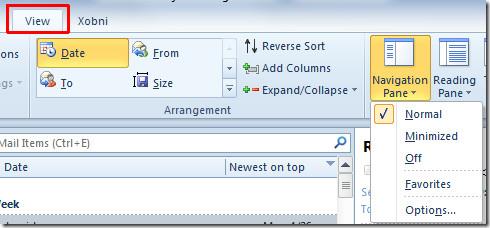
Va afișa Opțiunile din Panoul de Navigare, unde puteți activa/dezactiva categoriile listate, de exemplu, Mail, Calendar, Sarcini, Contacte etc. Pentru a le schimba ordinea, selectați numele folderului și utilizați butoanele Mutare în sus și Mutare în jos. Acum faceți clic pe Font pentru a schimba dimensiunea fontului, stilul și familia de fonturi.
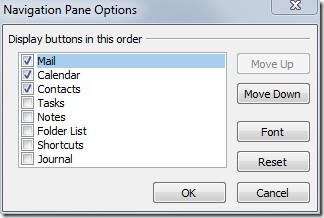
Sub Font, selectați familia de fonturi, din Style, selectați stilul de font dorit și sub Size, specificați dimensiunea fontului. După ce ați terminat, faceți clic pe OK.
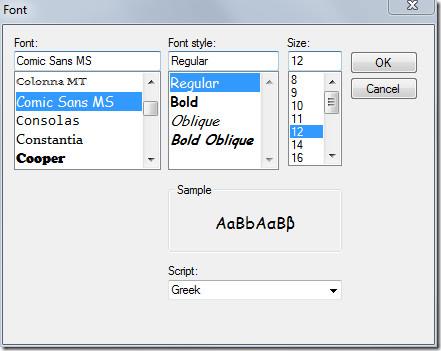
Salvați modificările efectuate în opțiunile Panoului de navigare făcând clic pe OK. Mai jos puteți vedea panoul de navigare personalizat.
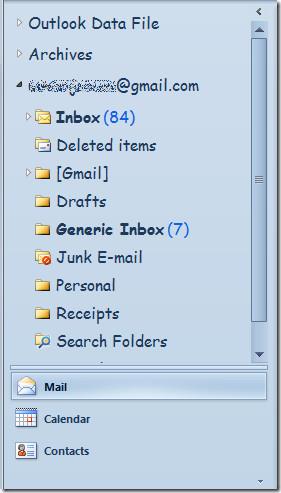
De asemenea, puteți consulta ghidurile analizate anterior despre Cum se creează și se utilizează șabloane de e-mail în Outlook 2010 și Cum se modifică setările implicite ale fontului de e-mail în Outlook 2010.
Bara de stare se află în partea de jos a ferestrei documentului Word și oferă informații utile din aplicația Word. Aceasta descrie starea documentului și
Dacă ați făcut cartografii pe hârtie milimetrică, acum puteți face singuri folosind o foaie Excel. Tot ce trebuie să faceți este să începeți să ajustați rândurile și
Te poți afla adesea în situații în care trebuie să converti o prezentare PowerPoint în format video, de exemplu, se poate întâmpla să ai nevoie să
Microsoft Outlook 2010 vă oferă flexibilitatea de a specifica data de expirare pentru fiecare e-mail pe care îl trimiteți. Această funcție poate fi utilă pentru
Outlook este foarte popular și este utilizat frecvent în organizații. Cu toate acestea, în practică, de obicei, trecem cu vederea o funcție foarte utilă, deoarece există o
Microsoft PowerPoint 2010 oferă o nouă funcție pentru formatarea materialelor diapozitive pentru prezentare. Pentru ușurință și pentru a facilita utilizarea de către utilizatori, de asemenea,
SGBDR-urile (Sisteme de gestionare a bazelor de date relaționale) nu sunt din abundență, prin urmare, atunci când partajați conținut Access 2010 cu cineva, trebuie să confirmați dacă este...
Microsoft Visio este un software excelent de grafică vectorială, care oferă o mulțime de instrumente, funcții, caracteristici și, cel mai important, mii de tipuri de diagrame pentru...
În multe cazuri trebuie să comparăm două documente Word, iar faptul că sunt alăturate este vital pentru comparație. Puteți deschide ambele documente separat.
După cum sugerează și numele, interogarea extrage date specifice din câmpurile tabelului incluse în baza de date, astfel încât setarea unui criteriu specific în interogare vă ajută să filtrați.




![PowerPoint 2010: Crearea de materiale de prezentare în Word [Sfaturi] PowerPoint 2010: Crearea de materiale de prezentare în Word [Sfaturi]](https://tips.webtech360.com/resources8/r252/image-5987-0829093422422.jpg)



